windows7+iis7环境下搭建FTP服务
1、开始->控制面板->程序->打开或关闭windows功能->选中FTP服务器和WEB管理工具
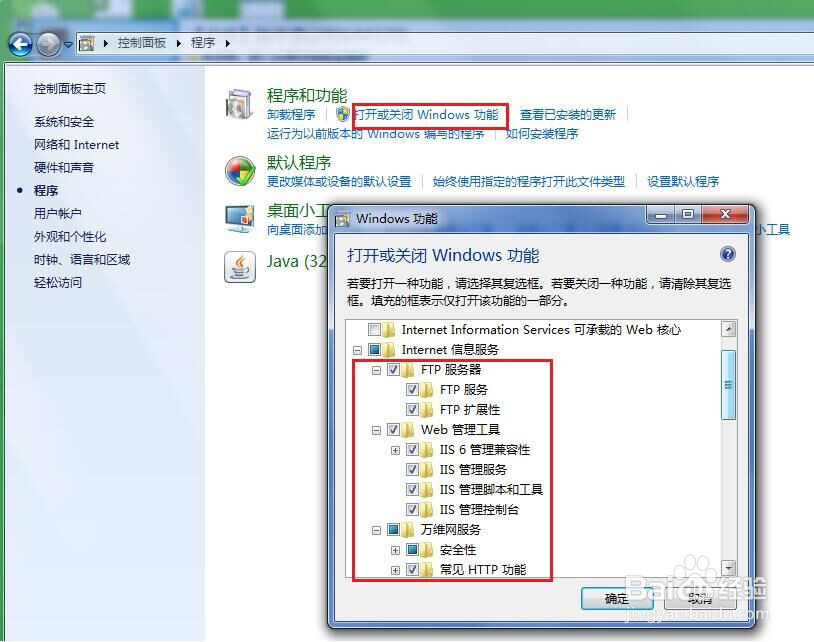
1、 右击“计算机”图标->"管理",在“计算机管理”窗口中选择“本地用户和组”分组下的“用户”组,窗口右侧空白处右击,新建用户,此用户为ftp服务器管理用户,友情提示:如果电脑开启了用户口令必须符合复杂性要求,那就得按照规则设置密码。

1、右击“计算机”->“管理”,在“计算机管理”窗口中选择"服务和应用程序"分组下的“Internet信息服务管理器” 快捷方法:在开始->运行->直接录入命令“iis”直接打开管理器
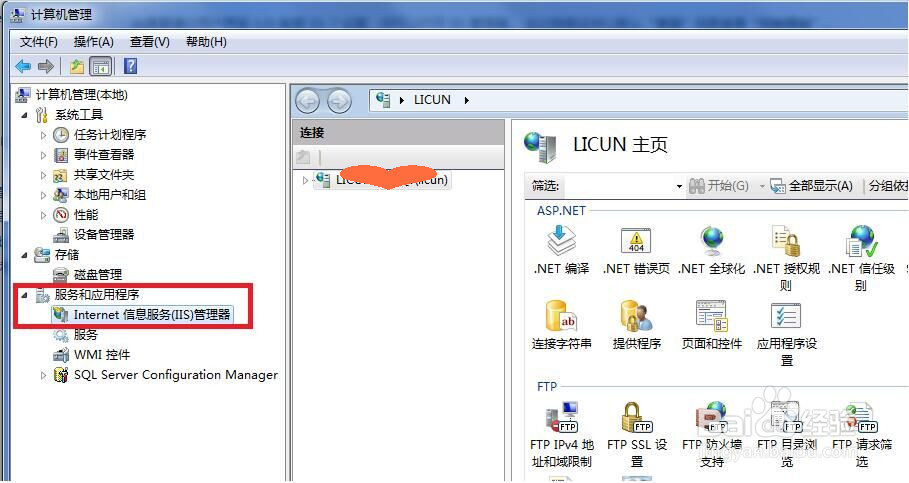
2、在“Inter信息服务管理器”窗口中,在“网站”分组上右击,点击“添加FTP站点”,打开新建FTP站点窗口
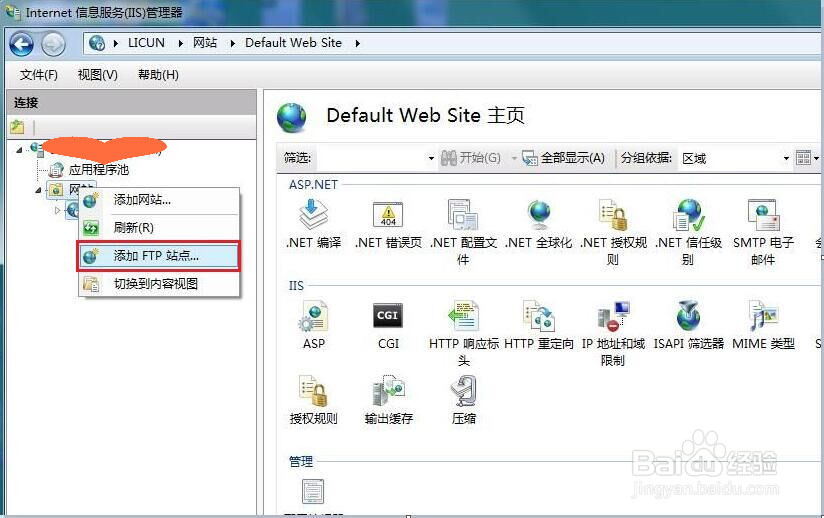
3、在“添加FTP站点”窗口,录入FTP站点名称,及文件存放目录,选择“下一步”
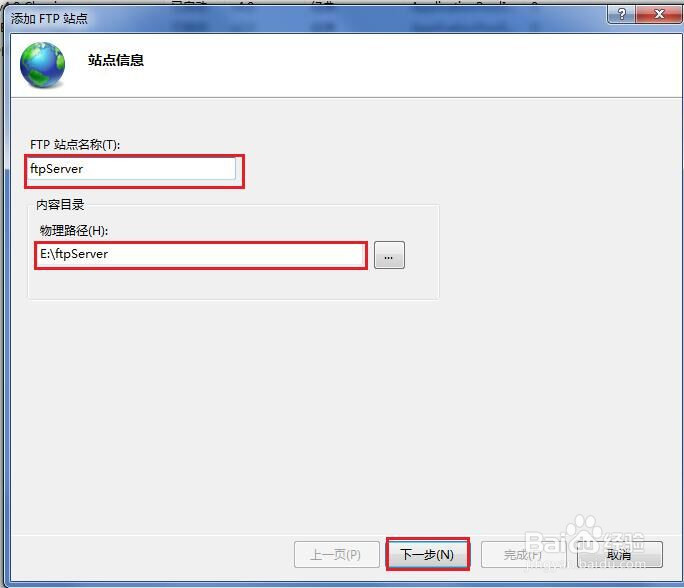
4、绑定和SSL设置,录入要绑定的IP地址,端口默认为21,均可更改,SSL设置为“无”,选择“下一步”

5、身份验证选择“基本”,授权给“指定的用户”,此处为ftp管理员,权限为“读取”和“写入”,点击完成,添加站点成功
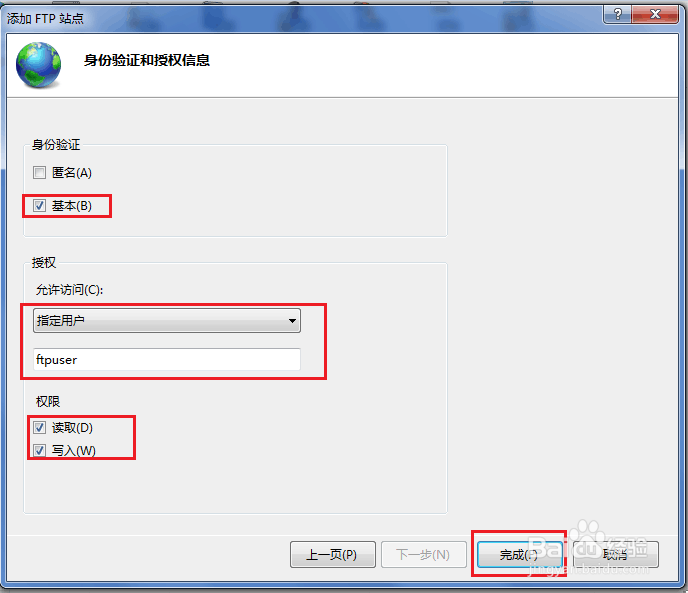
1、用另一台计算机,打开“计算机,在文件地址栏中录入“ftp://IP:端口号”,如果使用的是默认端口号,直接“ftp://IP”即可。在弹出的用户校验框中录入用户名和密码,能成功看服务器上的文件即安装成功
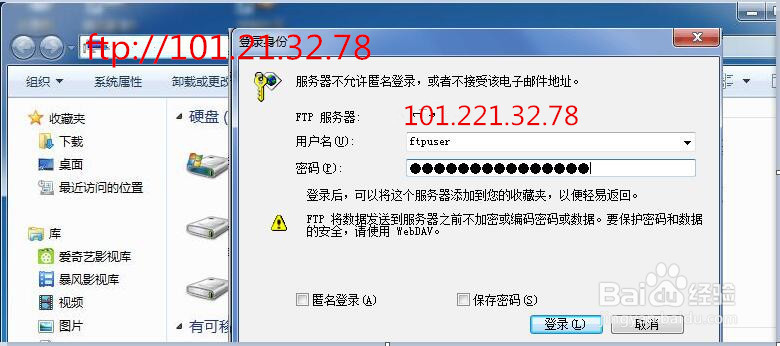
声明:本网站引用、摘录或转载内容仅供网站访问者交流或参考,不代表本站立场,如存在版权或非法内容,请联系站长删除,联系邮箱:site.kefu@qq.com。
阅读量:76
阅读量:52
阅读量:68
阅读量:66
阅读量:95